

By Gina Barrow, Son Güncelleme: 6/12/2023
"Ben karşıdan nasıl silinmiş videolar iCloud'dan mı? Bir işe yaramayacaklarını düşünerek iPhone 6'mdan bazı eski fotoğrafları ve videoları sildim ama şimdi benim için çok önemli olan bir video silindi. iCloud'dan silinen videoları nasıl geri alabilirim?" Yardım! ~BrittanyJ.
ICloud, tüm iOS cihazlarını senkronize etmek için kullanılan harika özelliklere sahip basit bir çevrimiçi depolama hizmetidir. iPhone, iPod touch, iPad ve Mac'inizdeki tüm içerikleri tek bir yerde eşzamanlayabilirsiniz. Seyahatteyken iPhone'unuzda depolanan tüm fotoğrafları ve videoları otomatik olarak senkronize etmenize ve bunları iCloud'a bağlı herhangi bir iOS cihazından görüntülemenize ve bunlara erişmenize olanak tanır. Çoğu iOS kullanıcısı, kolay ve rahat depolama erişimi için artık iCloud'a kaydoldu.
Ancak, dosyaların silinmesi gibi istenmeyen olaylar meydana geldiğinde, fotoğraflar ve videoları iCloud hesabından kolayca indirebilir ve iPhone'unuza geri yükleyebilirsiniz. Bulut depolamanın ne kadar güçlü olduğu ve teknolojinin ne kadar şaşırtıcı geliştiği budur. Bu makalede, indirmenin bazı kolay yollarını öğreneceksiniz. silinmiş videolar iCloud'dan nasıl gezinileceğini ve tüm özelliklerinin nasıl kullanılacağını öğrenin. Ayrıca iPhone'unuzdan diğer dosyaları geri yüklemede son derece yararlı olan diğer yöntemleri de keşfedeceksiniz.
Birkaç yıldır yazılım geliştirmeye odaklanarak, iOS kullanıcıları için veri kurtarma sorunlarıyla başa çıkmak için güçlü ve güvenilir bir araç oluşturduk.
İşte size bir ipucu: İndir FoneDog iOS Veri Kurtarma iCloud/iTunes'dan veya doğrudan cihazdan silinen videoları kurtarmak için. Bazı üçüncü taraf yazılımlara yardım etmek istemiyorsanız, aşağıda sizin için başka çözümler de topladık.
iOS Veri Kurtarma
Fotoğrafları, videoları, kişileri, mesajları, arama günlüklerini, WhatsApp verilerini ve daha fazlasını kurtarın.
iPhone, iTunes ve iCloud'dan verileri kurtarın.
En son iPhone ve iOS ile uyumludur.
Bedava indir
Bedava indir

Bölüm 1. iCloud'dan Silinen Videolar Nasıl İndirilirBölüm 2. FoneDog iOS Veri Kurtarma ile iCloud Yedeklemesinden Silinen Videoları İndirinBölüm 3. FoneDog iOS Veri Kurtarma ile iTunes Yedekleme Dosyasından KurtarınBölüm 4. Silinen Videoları Doğrudan iPhone Aygıtından KurtarınBölüm 5. Video Rehberi: iCloud Yedeklemesinden Silinen Videolar Nasıl Geri Alınır?Bölüm 6. Öneriler
Silinen videolar genellikle “Son SilindiiPhone ve diğer iOS cihazlarınızda 30 güne kadar kaldıkları albüm. Bundan sonra videolar, iCloud saklama alanında kurulu tüm bağlı cihazlarınızdan kalıcı olarak kaldırılır. İyileşmen için sana sadece 30 gün verildiğinden silinmiş videolar geri, hızlı yapmanız gerekebilir. ICloud'un tüm uygulamalarınız, fotoğraflarınız ve videolarınız için bir çöp kutusu yoktur; her şey bir ay boyunca orada kalır, bu yüzden bu günlerde, onları geri yüklemek veya kalıcı olarak silmek istiyorsanız, sizin için bir mola veya moladır. Yetkisiz dönemden sonra, iCloud yedeklemesinden kalıcı olarak silinecek ve bu işlem geri alınamaz olabilir. Nasıl geri yükleyeceğiniz konusunda size yardımcı olacak bazı kılavuzlar silinmiş videolar iCloud yedeklemesini kullanarak:
iCloud.com'a girin ve Silinen Videoyu Geri Yükleyin
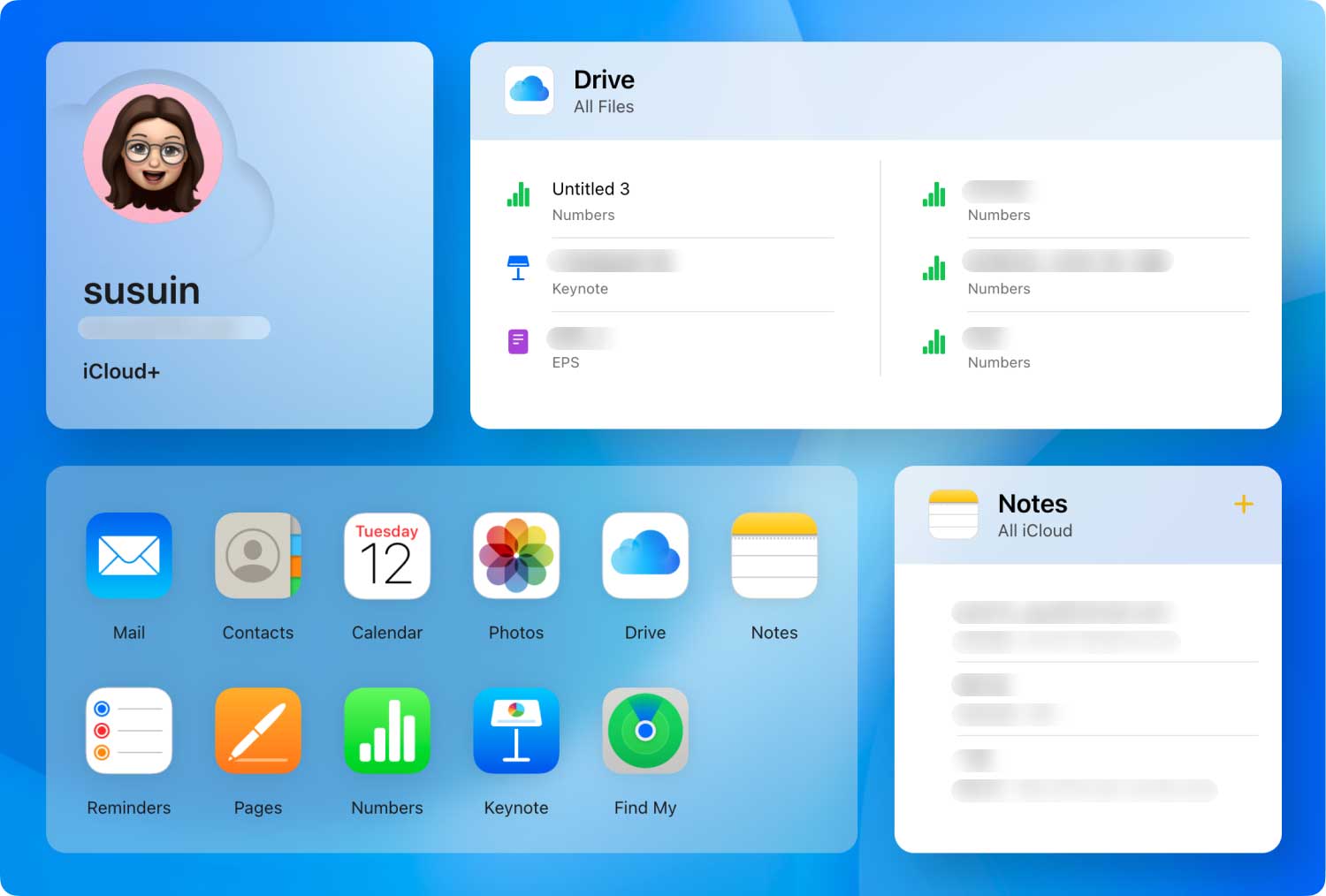
Ancak, kurtarmanız gerekiyorsa silinmiş videolar 30 günlük süreyi aşmışsanız, üçüncü taraf kurtarma yazılımı kullanmadığınız sürece bu dosyaları almak için başka bir seçenek yoktur. Tüm kurtarma programları gerçekten vaat ettiklerini yapmaz, ancak profesyonel ve ihtiyaç duyulan tüm bilgileri daha kısa sürede alabilen bir kurtarma programı vardır. FoneDog iOS Veri Kurtarma dünya çapında milyonlarca kullanıcının güvendiği tüm iOS cihazları ve sürümleriyle uyumludur. Bunun nasıl olduğunu öğrenin FoneDog iOS Veri Kurtarma zor işi sizin için yapabilir.
Halihazırda bir iCloud yedeklemeniz varsa ve silinen önemli videoları indirmek istiyorsanız, FoneDog iOS Veri Kurtarma'yı kullanın. Bu yazılım, silinen videoları hızlı ve kullanıcı dostu bir şekilde kurtarmanıza yardımcı olacaktır. Bu yazılımı kullanarak, diğer telefon uygulamalarından ve dosyalarından ödün vermeden yalnızca silinen videoları kurtarabilirsiniz.
Aramak FoneDog iOS Veri Kurtarma çevrimiçi, ekrandaki kılavuzları izleyerek yazılımı indirin ve yükleyin. Başarılı kurulumdan sonra, kullanmaya başlamak için programı başlatın.
Programın sol köşe menüsünde, üzerine tıklayın. “iCloud Yedekleme Dosyasından Kurtar".
Ana ekranda, iCloud hesabınızda oturum açmanız istenecektir. Merak etme FoneDog iOS Veri Kurtarma gizlilik hakkınıza saygı duyar. Tüm kullanıcı adı ve şifreler programa kaydedilmez.
Oturum açtıktan sonra, tarih ve saat ile birlikte en son yedeklemelerin bir listesini göreceksiniz. İndirmek için en son yedekleme dosyasına başvurabilirsiniz.
Doğru yedeği seçtikten sonra, program dosyayı tarayacak ve ayıklayacaktır, ardından size kurtarılan tüm videoların bir kategorisini gösterecektir. tüm görüntüleyebilirsiniz silinmiş videolar Film Rulosu veya Uygulama Videosu klasörleri altında. Her bir öğenin yanındaki kutuları işaretleyerek ihtiyacınız olan videoları seçin ve “Kurtarmak”. Bu daha sonra bilgisayarınızdaki dosya konumunu seçmenizi isteyecektir. Sadece sizin için uygun olan bir klasör oluşturun.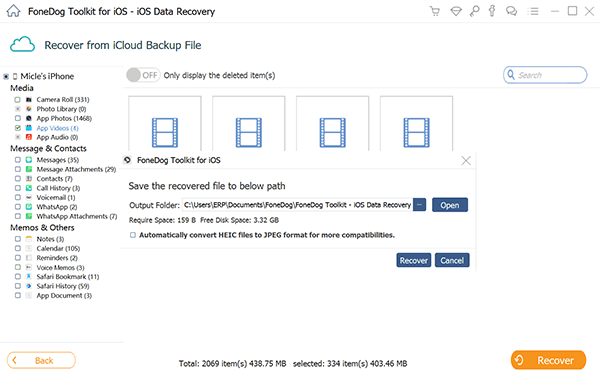 Kaçıramazsın:
Kaçıramazsın:
iPhone 7'de Yedeklemeden Silinen Videoları Geri Alma
iCloud Yedeklemesinden Silinen Kişiler Nasıl Geri Yüklenir?
İçeride başka yedekleme seçenekleri var FoneDog iOS Veri Kurtarma yazılım. Ayrıca silinen videoları doğrudan iPhone'un kendisinden kurtarabilir ve silinen videoları iTunes yedekleme dosyasından kurtarabilirsiniz. Diğer kurtarma seçeneklerini yapmak için aşağıdaki adımları izleyin.
Kullandıysanız iTunes iPhone dosyalarınızı yedeklemek için ayrıca kurtarabilirsiniz silinmiş videolar Buradan. İyileşmek silinmiş videolar FoneDog iOS Veri Kurtarma'yı kullanarak iTunes yedekleme dosyasını çıkarmanız gerekir, böylece yalnızca bu önemli yedeklemeleri özel olarak seçebilirsiniz. Bu işlemi yapmak için aşağıdaki kılavuzları izlemeniz yeterlidir:
Bilgisayarınızda başlatın FoneDog iOS Veri Kurtarma yazılımını seçin ve iPhone'u bir USB kablosu kullanarak bağlayın.
Programın ana ekran menüsünde “İTunes Yedekleme Dosyasından Kurtar” kurtarma işlemini başlatmak için.
Yedekleme seçenekleri ekranından en son yedeklemeyi veya silme tarihinden önce yapılmış olanı seçin. Bu aynı zamanda iTunes kullanılarak bağlanan ve yedeklenen diğer iOS cihazlarını da gösterecektir. Kendi cihaz adınıza ve en son yedekleme listelerine tıkladığınızdan emin olun.
FoneDog iOS Veri Kurtarma şimdi kurtarılan veri miktarına ve ağ bağlantısına bağlı olarak oldukça zaman alabilen tarama prosedürünü başlatacaktır. İPhone cihazını taradıktan sonra, program hemen ardından iTunes yedeklemesini çıkaracaktır.
Yedekleme dosyalarının tamamı ekranda görünecek ve Fotoğraflar ve Videolar kategorisi altında ihtiyacınız olan dosyaları seçmenize, ihtiyacınız olan videoları bulmanıza ve “tıklamanıza” izin verecektir.Kurtarmak”. Bu, kurtarılan tüm dosyalar için bilgisayarınızda bir klasör oluşturacaktır.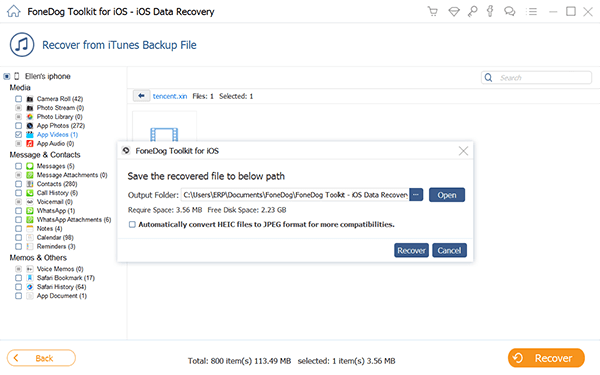
Kurtarmak için en iyi seçenek silinmiş videolar doğrudan iPhone cihazının kendisinden taramak içindir. Videolar cihazdan silindikten sonra genellikle telefonun dahili hafızasında bir yerde kalır ve yalnızca kurtarma programları kullanılarak kurtarılabilir. Bu işlemi yapmak için şu kılavuzları izleyin:
Zaten yüklediyseniz ve indirdiyseniz FoneDog iOS Veri Kurtarma, programı başlatın ve “İOS Cihazından Kurtar” menü seçeneklerinden. 
Orijinal bir kablo kullanarak tarama işlemini başlatmak için iPhone'u bilgisayara bağlayın. Kurtarma işlemi sırasında herhangi bir kesintiden kaçının. Tıklamak Taramayı Başlat izin vermek FoneDog iOS Veri Kurtarma tüm cihazı tamamen taramak için yazılım.
Taramadan sonra, Fotoğraflar ve Videolar kategorilerine gidip bunları arayabileceğiniz ekranda kurtarılan tüm dosyaları göreceksiniz. silinmiş videolar. Kurtarmak istediğiniz öğelerin kutularında bir onay işareti bulduktan sonra “Kurtarmak”. Bu, dosya klasörü konumunu seçerek bilgisayarınızda bir klasör oluşturur, böylece bunları iPhone'unuza geri aktarabilir veya kopyalayabilirsiniz.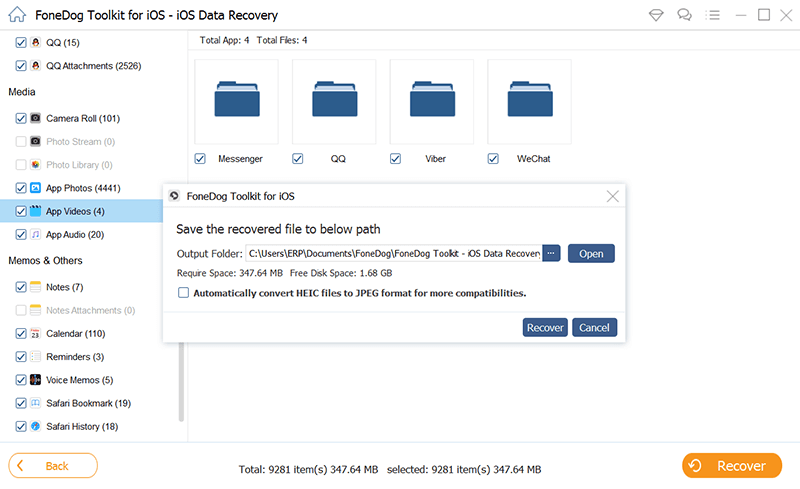 İlgili Eğitim:
İlgili Eğitim:
iOS Cihazlarda Kayıp veya Eksik Medya Dosyaları Nasıl Kurtarılır
Hızlı Kılavuz: iPhone'dan Kayıp Sesli Notlar Nasıl Kurtarılır
Veri kaybının farkına varır varmaz, iPhone'u kullanmayı derhal bırakmanız çok önemlidir. Etkilenen cihazı kullanmaya devam etmek, aradığınız verilerin üzerine yazabilir ve kalıcı kayıplara neden olabilir.FoneDog iOS Veri Kurtarma iOS dosya kurtarma için şimdiye kadar mükemmel bir ortaktır, çünkü aradığınız şeyin eksiksiz olduğundan gerçekten emin olmak için bir önizleme seçeneği sunar ve ardından bunları seçerek kurtarır. Yedeklemeler çok önemli olsa da, herhangi bir durumda ihtiyacınız olanı tam olarak desteklemeyecektir, tüm dosyaların yardımı ile geri yükleneceğinden emin olabilirsiniz. FoneDog iOS Veri Kurtarma. Ayrıca iTunes ve iCloud dosyaları gibi yedeklerden geri yüklemenize izin veren esnek bir yazılımdır. Artık yedeklemeler başarısız olduğunda veya cep telefonunuzda talihsiz olaylar olduğunda ne yapacağınızı biliyorsunuz. FoneDog iOS Veri Kurtarma o anıları senin için saklayacak.
Hinterlassen Sie einen Kommentar
Yorumlamak
iOS Veri Kurtarma
FoneDog iOS Veri Yedekleme - iOS aygıtınızdan kayıp veya silmiş dosyaları kurtarmanıza yardım etmek için üç etkili yöntem sağlar.
Ücretsiz deneme Ücretsiz denemePopüler makaleler
/
BİLGİLENDİRİCİLANGWEILIG
/
basitKOMPLİZİERT
Vielen Dank! Merhaba, Sie die Wahl:
Excellent
Değerlendirme: 4.7 / 5 (dayalı 79 yorumlar)